本篇教程通过PS中的蒙版http:///tags/38847/给所需人物抠出发丝,很多同学都知道,抠图其实比较麻烦,尤其抠头发丝这种毛发的时候,其实有很多种抠图方法,找对自己上手的那一种就可以,在本篇中我们会选择用蒙版进行抠图,这样抠的发丝比较干净利索,具体教程通过PS来学习一下吧,相信同学们通过练习可以把教程学的更好。
效果图:

操作步骤:

利用通道来抠头发是很理想的一种方法,特别是飘逸的发丝,用好这个方法,可以做到简单快速的扣取头发。
「第一步」我用问题提供的照片操作,打开一张图片,复制一层CTRL+J复制

身体部分一定要做好边缘,因为这里抠不好,头发抠完也不理想对吧

勾选完成后按CTRL+回车键载入选区,点击右下角第三个图标添加蒙板

「第三步」
将背景图层复制一层,然后置顶,执行菜单栏:图像-调整-反相

「第四步」1.点击通道,点击CTRL点击红色通道载入选区
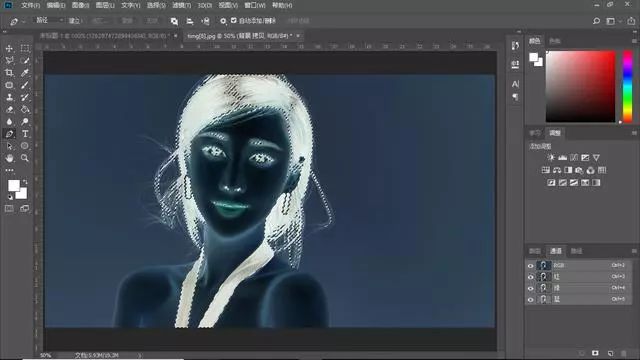

3.关掉红色图层小眼睛,点击反向背景图层,进通道,按CTRL加鼠标左键点击蓝色通道载入选区,回到图层填充蓝色
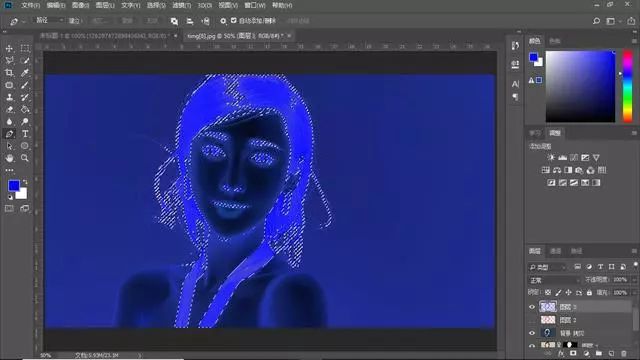
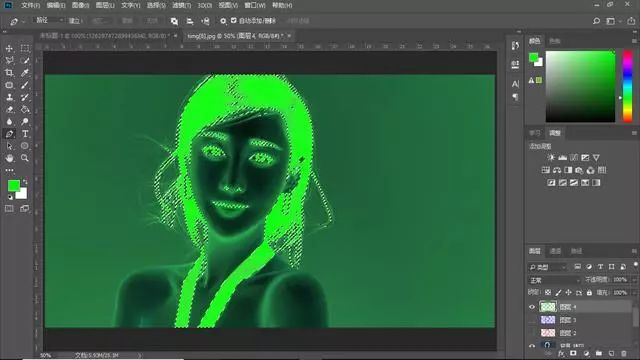
「第五步」
1.将三个颜色图层模式改为滤色

2.按CTRL+SHIFT+ALT+E章印图层(必须关闭除颜色图层外的其他图层小眼睛)

3.执行菜单栏:图像-调整-反相,头发已经完美抠出来,

但是大家看到淡淡的蓝色背景了吗,这个去除直接执行菜单栏:选择-色彩范围,点击蓝色,然后删除即可

「第六步」
打开蒙板图层小眼睛就可以达成目的啦


抠起来还是比较好上手的,同学们通过教程来学习一下吧,相信你通过本篇教程可以学到一些知识。







